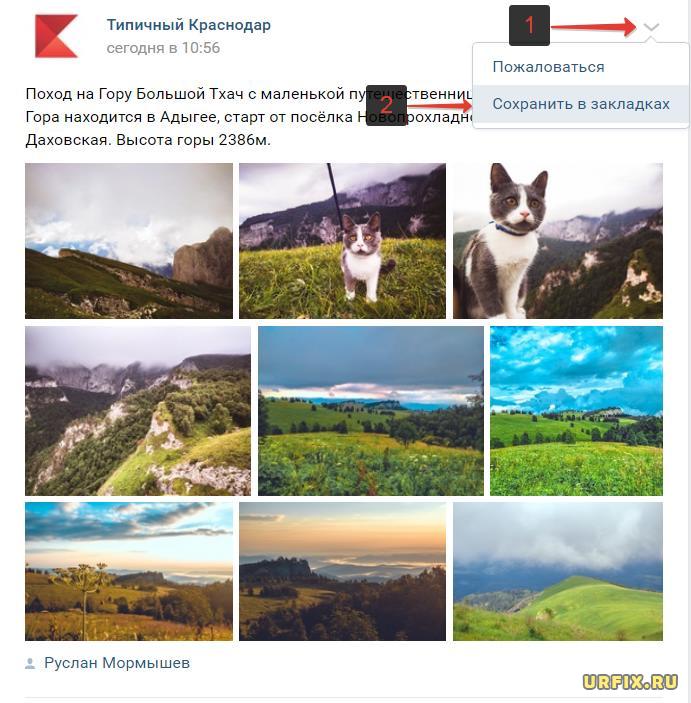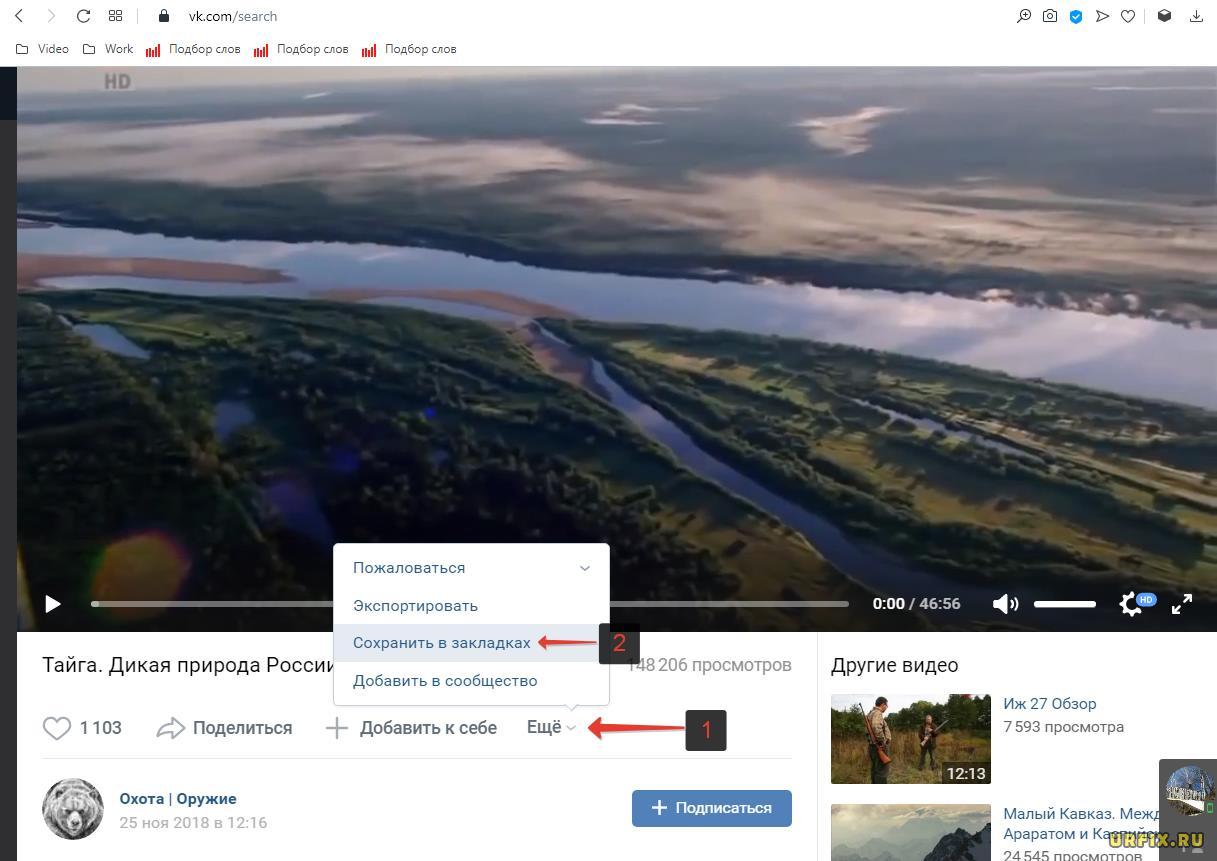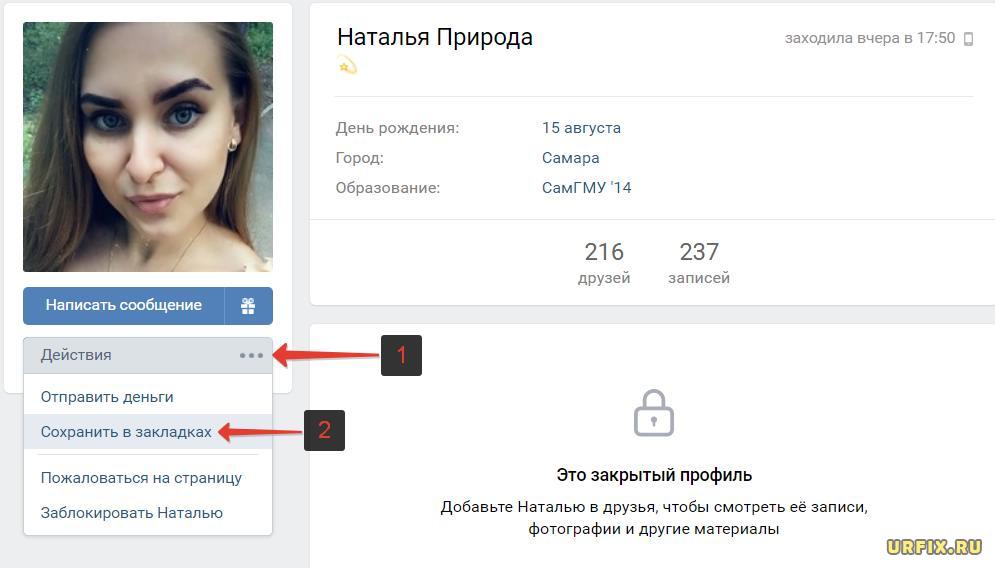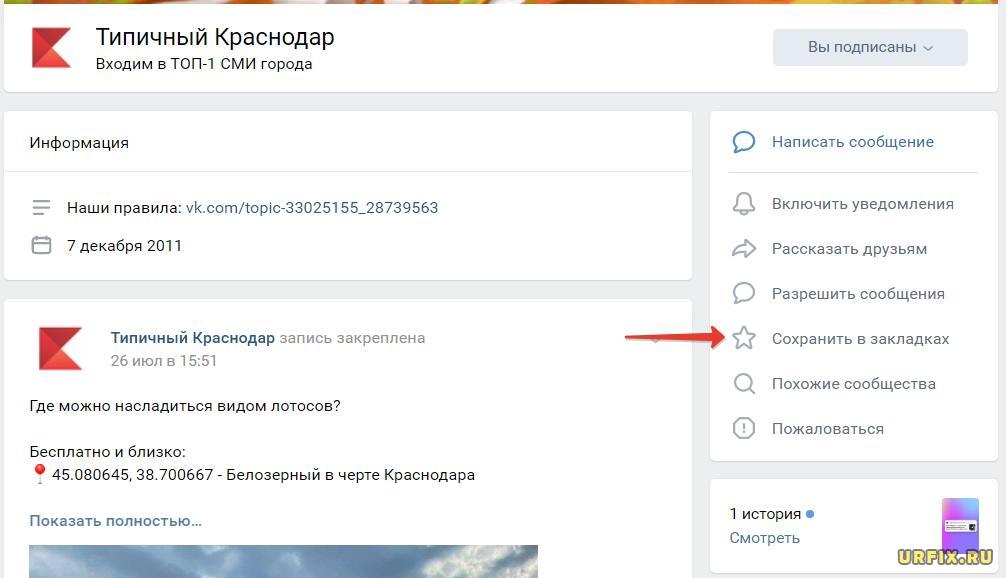Добавление закладки в Вконтакте
Закладки – удобный способ сохранить интересный контент, чтобы в дальнейшем иметь к нему быстрый доступ. Впервые они начали использоваться в браузерах и изначально носили название «Избранное». Но с развитием веб-ресурсов, данный инструмент сохранения понравившихся материалов стал появляться и в них. Не пренебрегла им и социальная сеть Вконтакте. В этой статье рассмотрим, как добавить закладки в ВК.
Пользователь может сохранить в закладки ВК любой контент из социальной сети, будь то текстовая информация, видео, аудио, сообщества, страницы других людей, ссылки со сторонних ресурсов и прочий контент. Это действительно полезный инструмент, способный повысить комфортность взаимодействия с сетью.
Как сделать закладки в ВК
Как сделать закладку в Вконтакте:
- Следует открыть понравившийся материал, будь то статья, заметка, видео, страница человека или сообщества. Найти кнопку вывода дополнительного меню. Она может иметь вид стрелочки, 3-х горизонтальных точек или быть подписана словом «Еще». Все зависит от типа публикации. Более детально рассмотрим на скриншотах ниже в статье.
- Нажать кнопку «Сохранить в закладки».
Записи
Пример добавления записи:
Видео
Пример добавления видео:
Страница человека
Пример сохранения страницы человека:
Сообщество
Пример добавления в закладки страницы группы:
Внешние ссылки
Что касается внешних ссылок на сторонние ресурсы, то тут процедура добавления в закладки несколько отличается:
- Следует зайти в «Закладки», ссылка на которые расположена в левой боковой колонке;
- Перейти в раздел «Ссылки» из правого навигационного меню;
- Нажать кнопку «Добавить ссылку»;
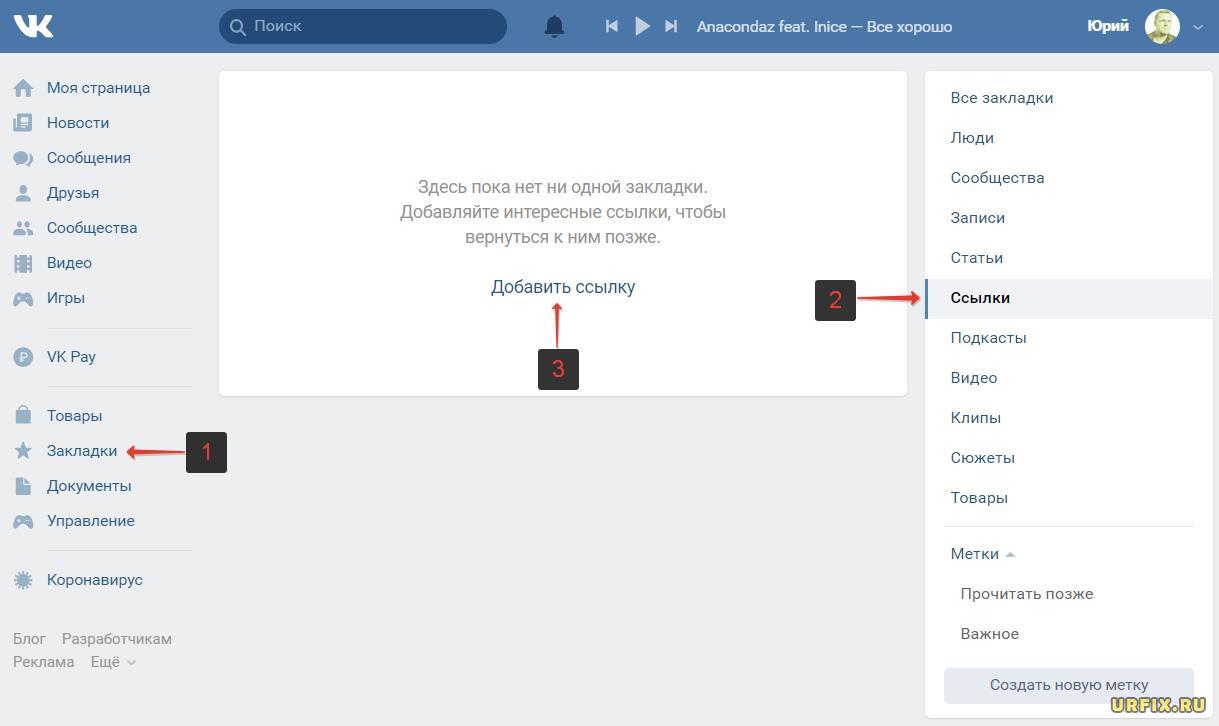
- Ввести в появившемся окне адрес сайта, который необходимо сохранить в закладки в Вконтакте;
- Нажать кнопку «Добавить».

Что касается телефонов и планшетов, то данная процедура для мобильных устройств ничем не отличается от описанной в статье.
Не нашли ответ? Тогда воспользуйтесь формой поиска: